
【IT学習】Linuxで始めるJava開発(第7回:LinuxにNetBeansをインストールする)
こんにちは、こばじゅんです。
今回は実際にJavaの開発を行うためのアプリケーション「NetBeans」をインストールしていきたいと思います。
この作業は「Linux Mint」で行っていますが、「Alma Linux」でも同じです。
そもそもNetBeansってなに?
NetBeansとは様々なプログラミング言語の開発を行うことができるツールです。
JavaやJavaScriptはもちろん、PHP、C++の開発などを行うことができます。
詳細についてはWikipediaに譲ります(汗)
NetBeansをダウンロード
下記のサイトからNetBeanをダウンロードしてきます。
「Linux Mint」や「Ubuntu」などのDebian系Linuxの場合は、deb形式のファイルをダウンロードしてきます。
「Alma Linux」や「RedHat Linux」などのRedHat系Linuxの場合は、rpm形式のファイルをダウンロードしてきます。
とりあえず自分のダウンロードディレクトリの直下に保存しておきます。
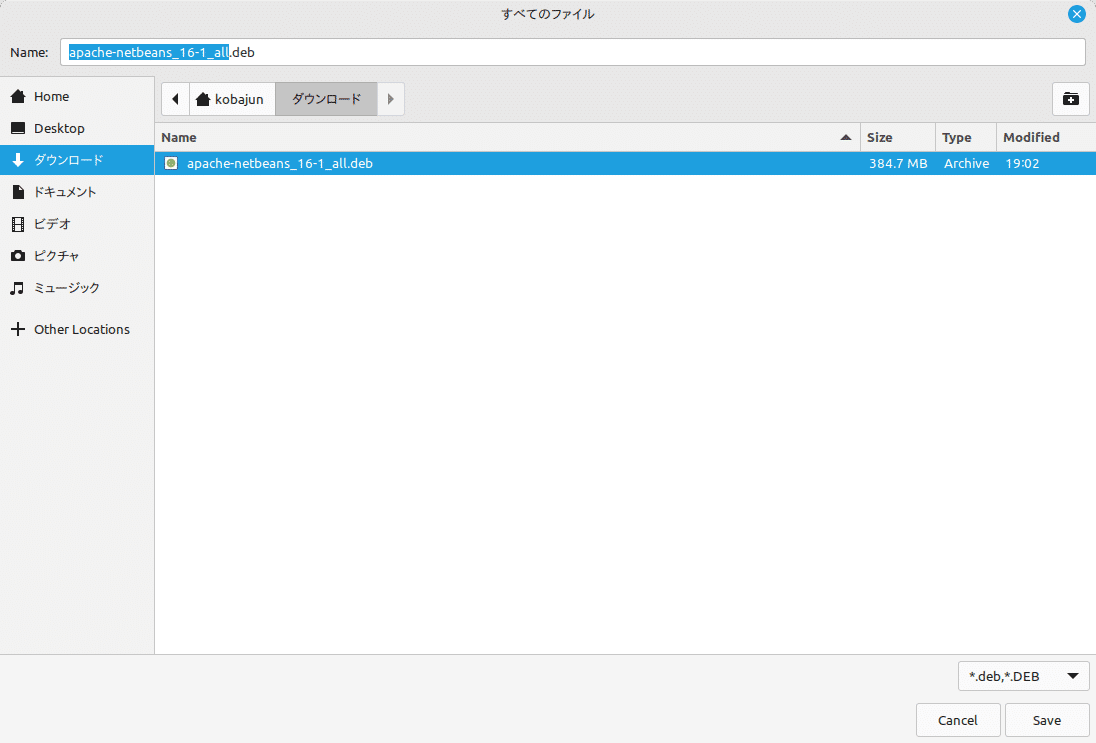
※「xxx」は自分のユーザーID
NetBeansをインストール
ダウンロードしてきたパッケージをGUI上でダブルクリックします。
ダブルクリックするとインストールが下記の通り始まります。
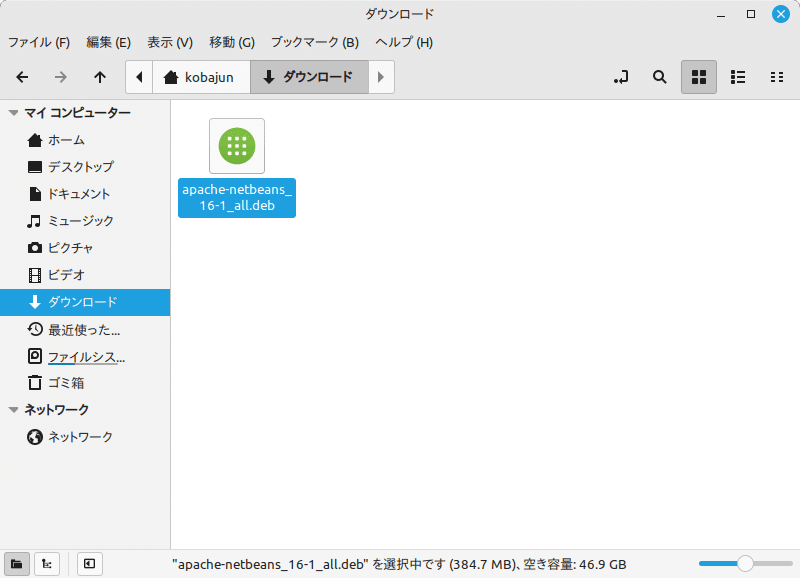
そして、ダウンロードしてきたdebファイルまたはrpmファイルをダブルクリックします。

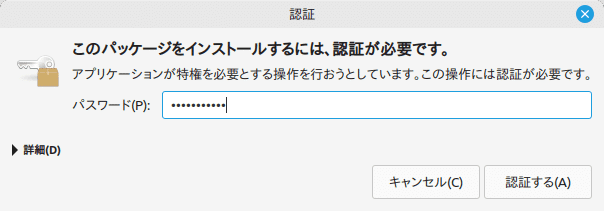
これでインストール作業は完了です。
早速、動作するかどうか確認してみましょう!
動作確認1
無事にインストールが完了していればランチャーに「NetBeans」が追加されているはずなので確認します。

では、早速起動してみましょう!
無事に起動すれば下記のような画面が表示されます。
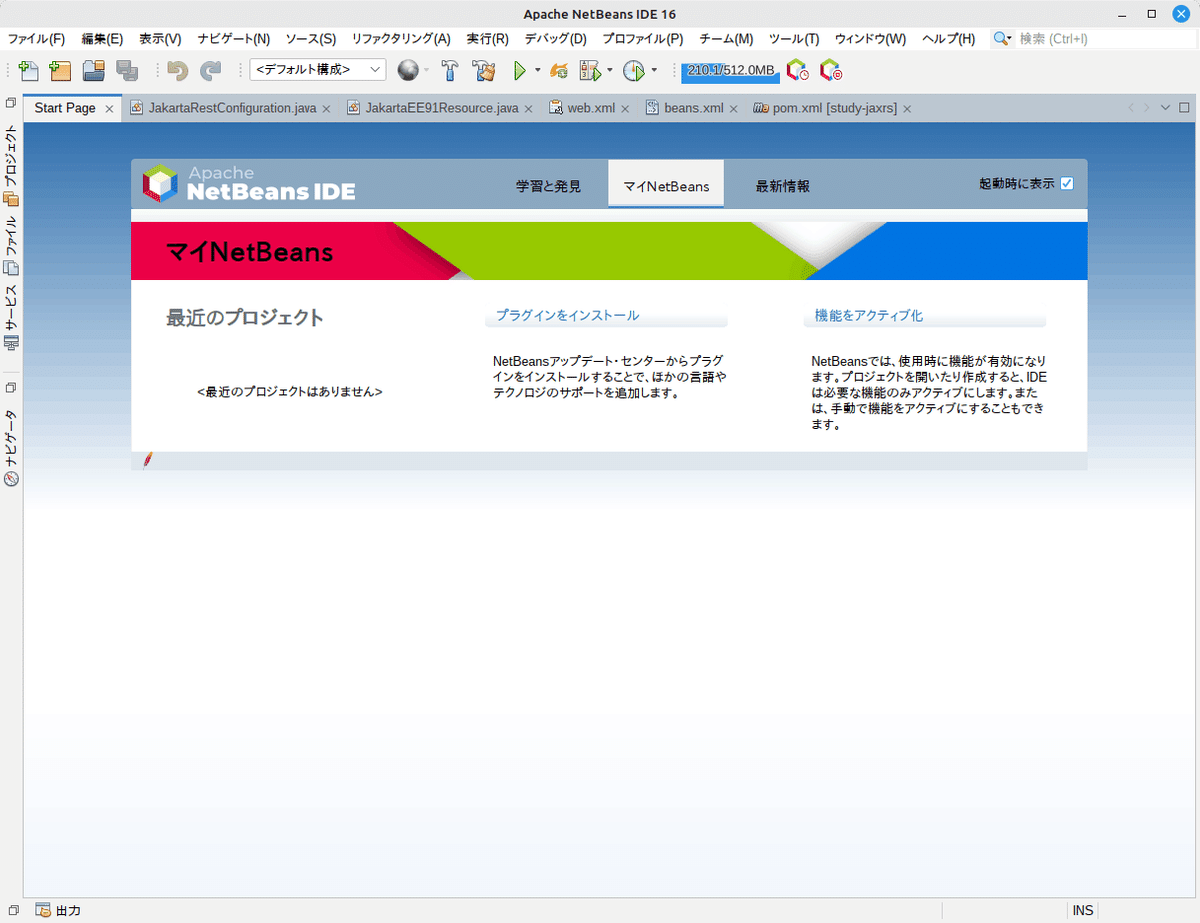
日本語化プラグインのダウンロード
NetBeansを日本語化するプラグインが有志により開発されていますので、それをダウンロードして取得します。
下記のサイトから最新のものをダウンロードしてきてください。
※投稿時点では、「org-apache-netbeans-localise-ja-0.0.4.nbm」が最新となります。
とりあえず自分のダウンロードディレクトリの直下に保存しておきます。
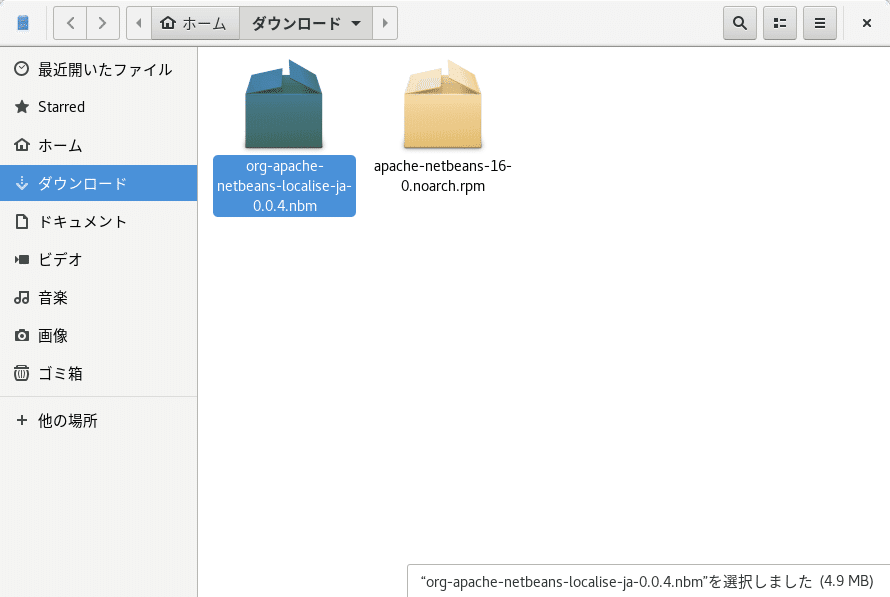
※「xxx」は自分のユーザーID
日本語化プラグインのインストール
次にNetBeansに戻り、メニューバーにあるTools>Plginsを選択します。
そうすると下記のような画面が表示されるので、「Downloaded」を選択します。

次に「Add Plugins…」を押下し、先程ダウンロードしてきたプラグインのファイルを選択します。

次に「Install」を押下します。

メニューの流れに従っていきます。
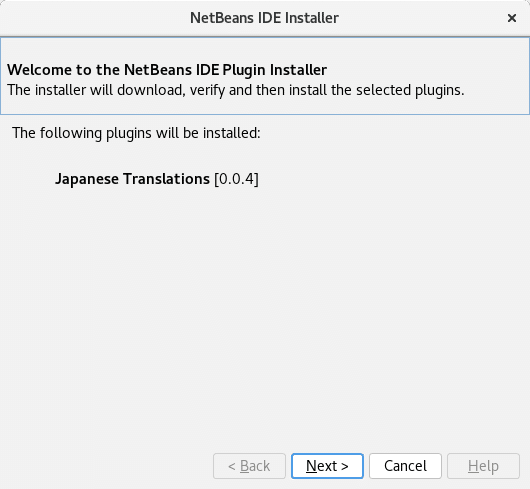
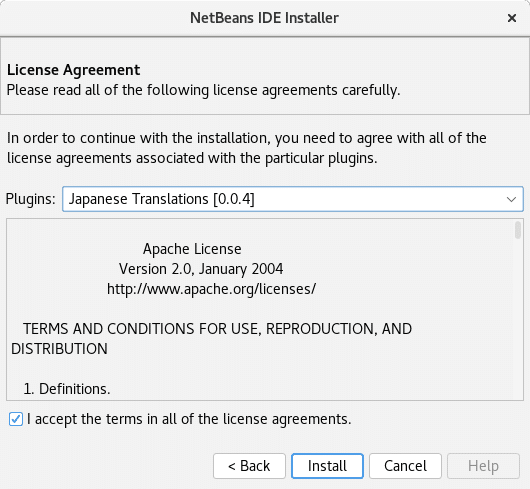

動作確認2
再起動されたNetBeanが日本語表記となっていることを確認します。
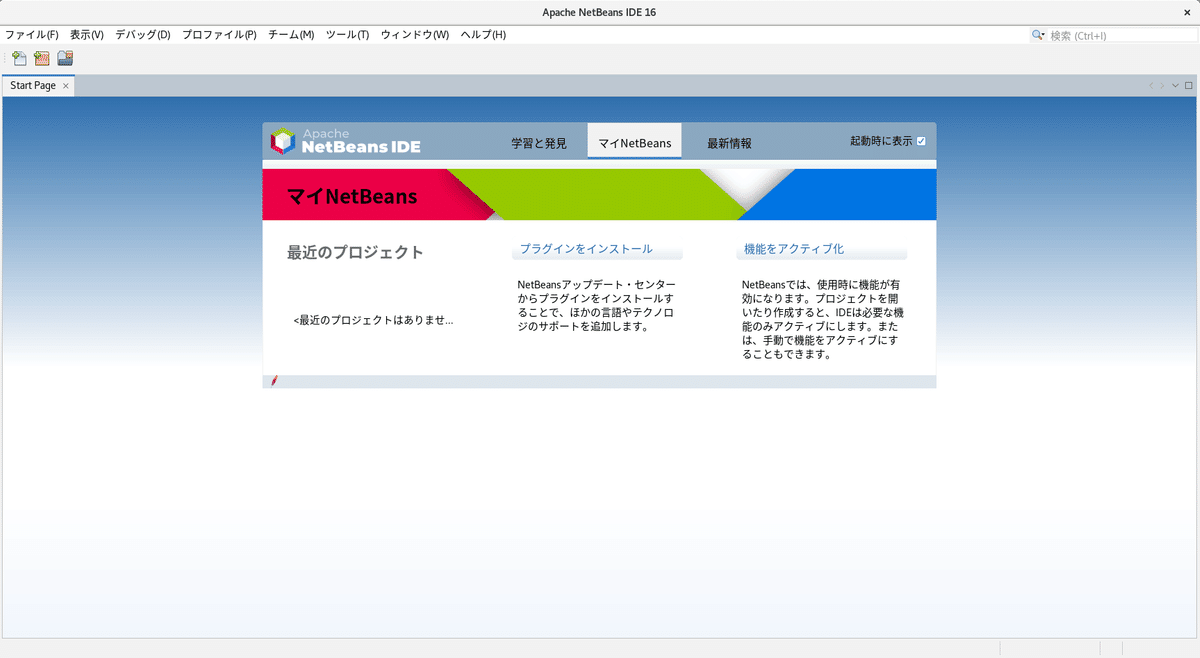
まとめ
Javaの開発現場では前回紹介した「Eclipse」またはこの「NetBeans」が主に用いられています。
自分は今までは「Eclipse」しか使ったことがありませんが、今後、どちらの方で勉強していくか少し思案中です。
オススメがありましたら、ぜひコメントで理由もつけて教えていただきましたら幸いです。
